谷歌Chrome浏览器下载失败时网络环境排查和优化实操教程
来源:chrome官网2025-07-22
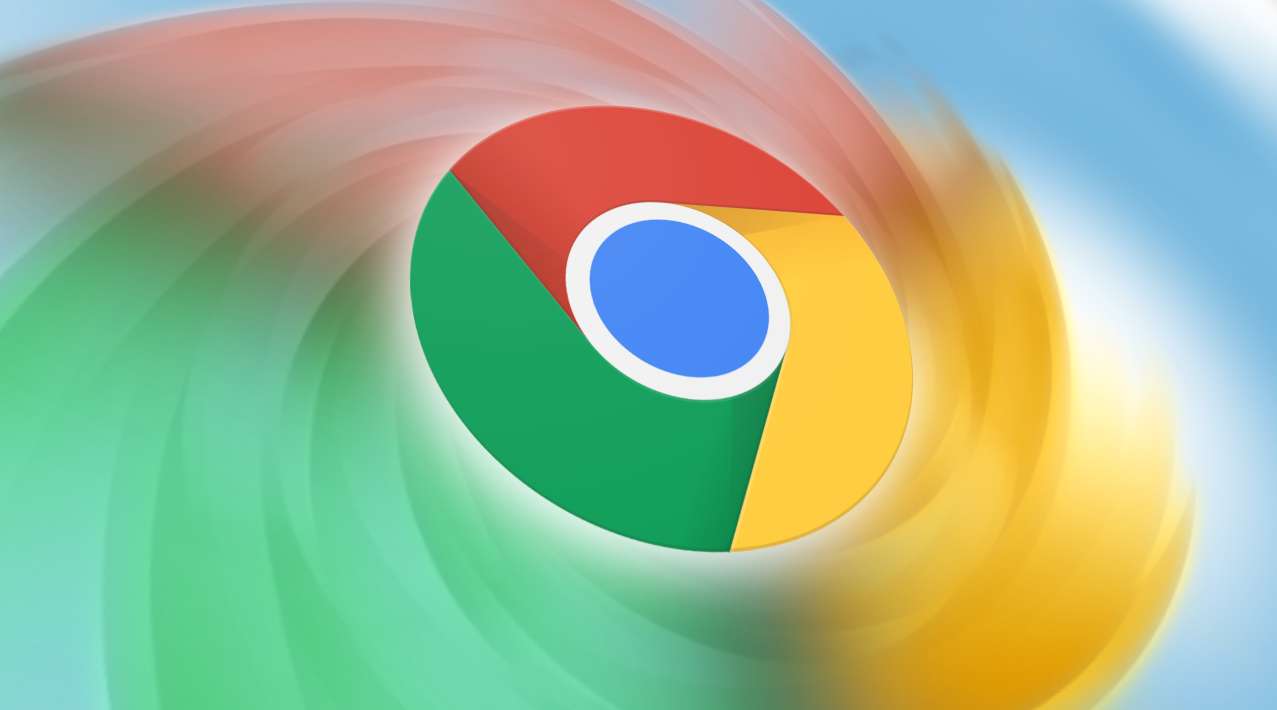
一、网络连接检查
1. 确认设备联网状态:检查任务栏网络图标是否正常,若显示黄色感叹号或红叉,需重新连接Wi-Fi或插拔网线。尝试访问其他网站(如百度),确认基础网络功能正常。
2. 切换网络类型:若使用Wi-Fi,可切换至手机热点;若使用有线网络,更换网线接口或路由器LAN口。部分校园网或企业网络可能限制下载端口,可尝试更换网络环境。
3. 测试网速稳定性:通过Speedtest等工具检测网速,若下载速度低于10KB/s或波动剧烈,需重启路由器并等待1-2分钟再测试。老旧路由器可尝试恢复出厂设置后重新配置。
二、防火墙与安全软件配置
1. 临时关闭防护:右键点击安全软件图标,选择“退出”或“关闭防护”。Windows系统需进入控制面板→Windows Defender防火墙→“启用或关闭防火墙”暂存设置。
2. 添加白名单规则:在防火墙设置中,手动添加Chrome.exe(通常位于C:\Program Files\Google\Chrome\Application\)为允许程序,并开放HTTP/HTTPS(端口80/443)。
3. 检查代理设置:进入Chrome设置→高级→系统→打开计算机的代理设置,确保未启用代理服务器(除非企业环境明确要求)。
三、浏览器配置优化
1. 清除缓存与Cookie:点击右上角三个点→设置→隐私与安全→清除浏览数据,勾选“缓存图片和文件”“Cookie及其他网站数据”,选择“全部时间”后点击清除。
2. 禁用扩展程序:进入设置→扩展程序,逐一禁用非必要插件(如广告拦截工具、下载管理器),仅保留核心功能扩展,完成后重启浏览器。
3. 重置网络设置:在chrome地址栏输入chrome://net-internals/sockets,点击“Flush socket pools”和“Flush DNS”按钮,清空网络缓存。
四、系统级网络修复
1. 释放并续租IP地址:以管理员身份运行命令提示符,输入`ipconfig /release`和`ipconfig /renew`,重置本地网络分配。
2. 刷新DNS缓存:在命令提示符中执行`ipconfig /flushdns`,清除可能存在的域名解析错误。若仍无效,可手动指定公共DNS(如114.114.114.114)。
3. 检查系统时间同步:右键点击时间区域→调整日期和时间→开启“自动设置时间”,确保系统时区与当前网络环境一致。
五、下载链路专项检测
1. 验证下载链接有效性:复制下载链接到记事本,检查是否存在多余空格或字符。尝试在Firefox或Edge浏览器中粘贴链接测试,排除Chrome兼容性问题。
2. 使用官方镜像站点:访问https://www.google.com/intl/zh-CN/chrome/,根据操作系统版本选择对应安装包(注意区分64位/32位)。若官网下载缓慢,可尝试通过国内CDN节点加速。
3. 离线安装包制作:在可正常下载的电脑上,通过https://www.google.com/intl/zh-CN/chrome/standalone_installer下载独立安装程序,通过U盘传输至目标设备运行。
分析谷歌浏览器下载速度慢的常见原因,提供实用解决方案,助力用户提升下载速度。
2025-07-15
详细讲解Google Chrome浏览器下载断点续传的操作方法,帮助用户保障下载任务的连续性和稳定性。
2025-07-16
指导用户如何下载谷歌浏览器并配置高级隐私保护设置,提升浏览安全性,保护个人信息不被泄露。
2025-07-20
Chrome浏览器通过优化资源调度和后台加载策略,显著提升标签页加载效率,减少等待时间,保障多标签环境下的流畅体验。
2025-07-17
针对谷歌浏览器下载安装失败问题,提供快速排查和解决方案,帮助用户高效修复,完成安装。
2025-07-20
谷歌浏览器播放视频卡顿,多因硬件加速或网络影响,结合本教程推荐操作方法,帮助用户快速恢复流畅视频体验。
2025-07-17
详细介绍谷歌浏览器下载缓慢时恢复速度的操作步骤,有效加快下载流程,提升整体使用效率。
2025-07-19
Chrome浏览器插件支持标签页智能管理,帮助用户高效处理多任务,提升浏览器使用效率。
2025-07-19
汇总谷歌浏览器下载失败的常见原因及应对方法,帮助用户针对性解决下载中断、速度慢等问题,保障下载顺畅。
2025-07-14
Google浏览器插件图标变灰通常表示插件未激活、权限受限或与当前页面不兼容,建议重新安装并核查权限设置。
2025-07-14
教程 指南 问答 专题
如何在Kali Linux上安装Google Chrome浏览器?
2022-05-31
如何在 Android TV 上安装谷歌浏览器?
2022-05-31
谷歌浏览器怎么设置下载pdf
2022-10-27
安卓手机如何安装谷歌浏览器
2024-07-24
如何在Ubuntu 22.04 Jammy Jellyfish上安装Google Chrome?
2022-05-31
如何处理 Chrome 中“可能很危险”的下载提示?
2022-05-31
Windows10系统安装chrome浏览器教程
2022-08-26
在Ubuntu上安装Chrome的最佳方式
2022-05-31
在PC或Mac上加速Google Chrome的10种方法
2022-06-13
电脑上安装不了谷歌浏览器怎么回事
2023-03-30

